Heim >Software-Tutorial >Computer Software >So überprüfen Sie, ob Office dauerhaft aktiviert oder als Testversion verfügbar ist. So überprüfen Sie, ob Office dauerhaft aktiviert ist.
So überprüfen Sie, ob Office dauerhaft aktiviert oder als Testversion verfügbar ist. So überprüfen Sie, ob Office dauerhaft aktiviert ist.
- 王林Original
- 2024-08-29 10:32:52894Durchsuche
Wie erkennt man, ob es sich um ein unbefristetes Amt oder ein Probeamt handelt? In letzter Zeit haben einige Benutzer diese Frage gestellt, denen jedoch nicht klar ist, dass es sich bei Office um eine einfach zu bedienende Office-Software handelt, die jedoch dauerhaft kostenlos genutzt werden kann Office-Software erfordert eine Aktivierung. Wie kann man also überprüfen, ob sie aktiviert wurde? In diesem Zusammenhang enthält dieser Artikel detaillierte Methoden. Wie kann man feststellen, ob es sich bei Office um eine dauerhafte oder um eine Probeversion handelt? Methode 1: Öffnen Sie ein beliebiges Office, z. B. Word oder Excel, und klicken Sie dann oben links auf [Datei].
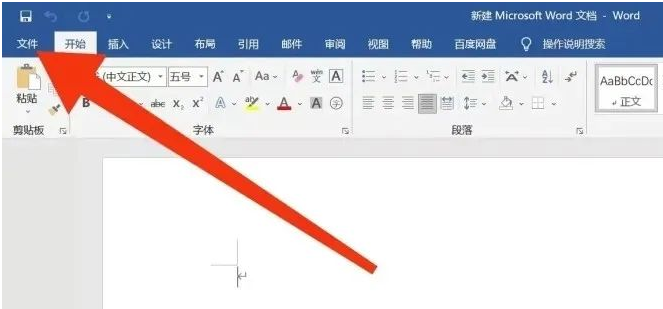
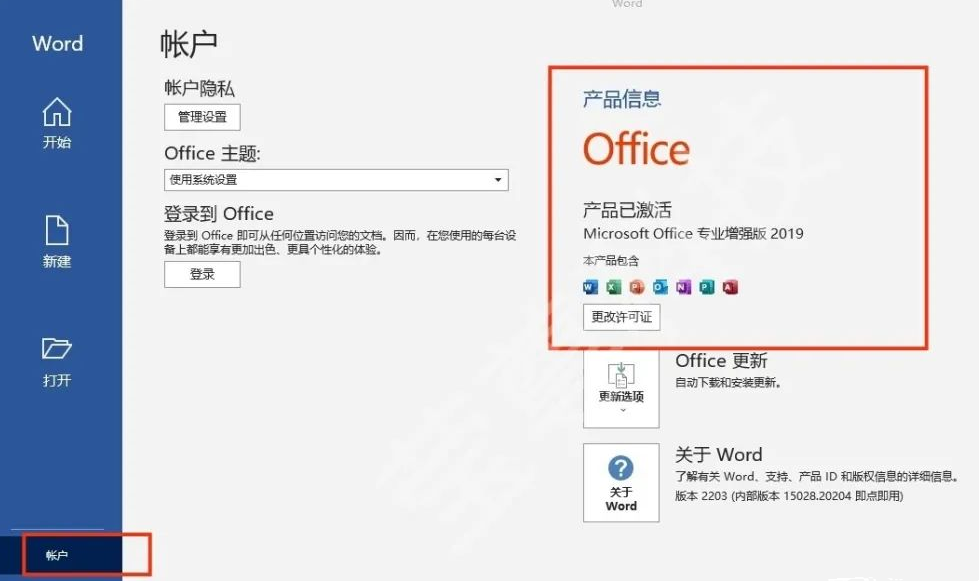
-
Wie rufe ich das Befehlszeilentool auf? Der PHP-Editor Yuzai stellt Ihnen eine einfache Anleitung zur Verfügung, die Ihnen beim Öffnen der Befehlszeile auf verschiedenen Betriebssystemen hilft. Unabhängig davon, ob Sie Anfänger oder erfahrener Benutzer sind, erhalten Sie in diesem Artikel Schritt-für-Schritt-Anleitungen für den einfachen Zugriff auf die Befehlszeilenschnittstelle Ihres Computers, um eine Vielzahl von Aufgaben auszuführen und Ihr System zu verwalten.
- Geben Sie „power“ in das Suchfeld ein, suchen Sie nach Windows PowerShell und führen Sie es als Administrator aus.
-
SKU-ID abfragen.
- Wählen Sie den entsprechenden Befehl entsprechend dem System und der Office-Nummer aus, kopieren Sie ihn und fügen Sie ihn zur Ausführung in Windows PowerShell ein.
OFFICE 64-bit und WINDOWS 64-bit:
<code>cscript C:Program FilesMicrosoft OfficeOffice16ospp.vbs /dstatus</code>
OFFICE 32-bit und WINDOWS 64-bit :
<code>cscript C:Program Files (x86)Microsoft OfficeOffice16ospp.vbs /dstatus</code>
OFFICE 32-bit und WINDOWS 32-bit:
<code>cscript C:Program FilesMicrosoft OfficeOffice16ospp.vbs /dstatus</code>
Nach der Ausführung sehen Sie die Produkt-ID, die SKU-ID, den Office-Namen, Lizenztyp und Passwort von Office die letzten vier Ziffern des Schlüssels.
-
Kopieren Sie die SKU-ID in den Notizblock und bewahren Sie sie zum späteren Nachschlagen auf.
3. Überprüfen Sie, ob Office dauerhaft aktiviert ist. Fahren Sie als Nächstes mit dem Kopieren des folgenden Befehls fort und führen Sie ihn aus: slmgr /xpr SKUIDPS: Die SKU-ID wird anhand des oben abgefragten Werts ermittelt. Wenn das Bild unten erscheint, bedeutet dies, dass Office dauerhaft aktiviert wurde.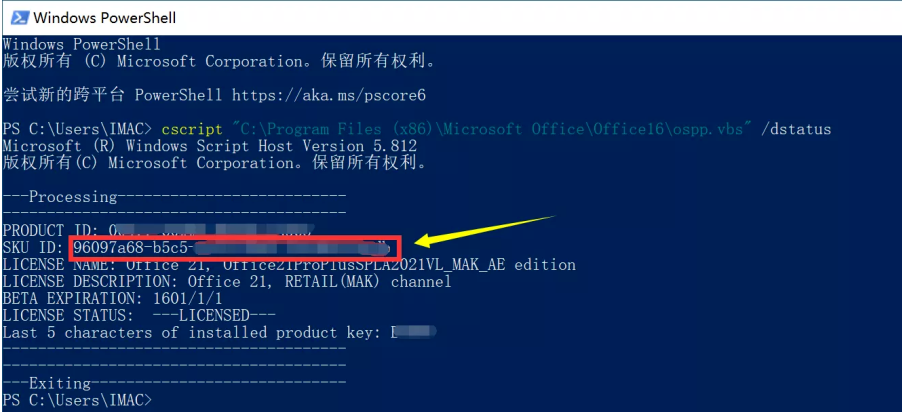
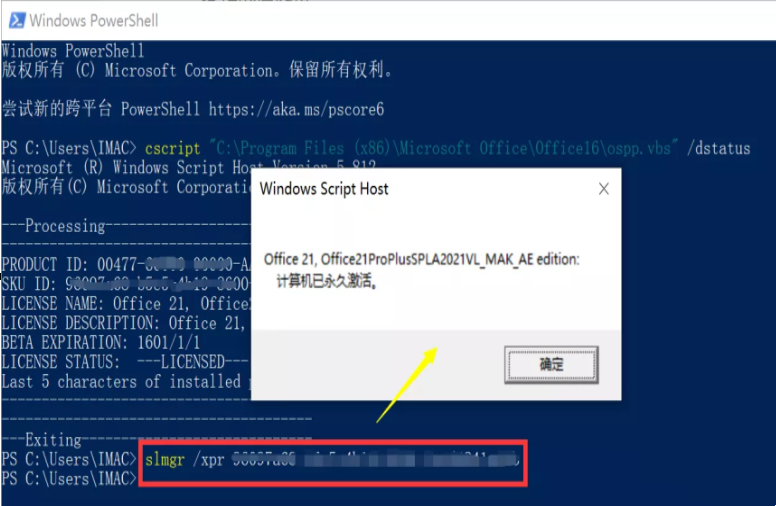
Das obige ist der detaillierte Inhalt vonSo überprüfen Sie, ob Office dauerhaft aktiviert oder als Testversion verfügbar ist. So überprüfen Sie, ob Office dauerhaft aktiviert ist.. Für weitere Informationen folgen Sie bitte anderen verwandten Artikeln auf der PHP chinesischen Website!
In Verbindung stehende Artikel
Mehr sehen- So zeigen Sie versteckte Spiele auf Steam an
- Wie verwende ich geeignete Software, um DLL-Dateien auf einem Win10-Computer zu öffnen?
- So legen Sie das gespeicherte Kontokennwort fest und zeigen das gespeicherte Benutzerkontokennwort im 360-Browser an
- So markieren Sie mit CAD alle Maße mit einem Klick
- So brechen Sie den automatischen Randsprung des IE ab

